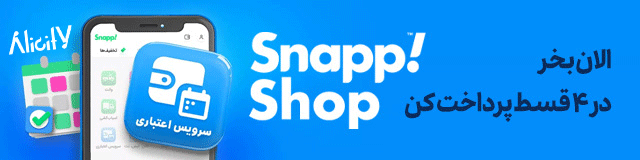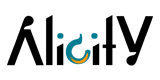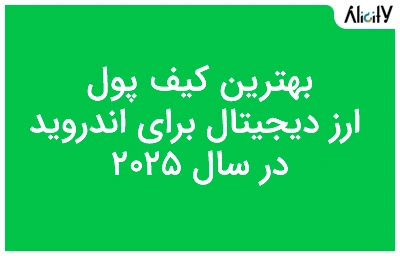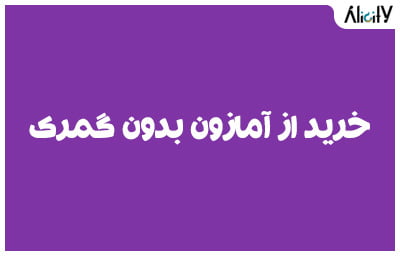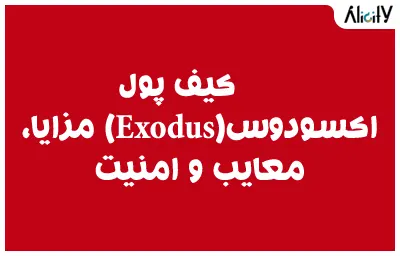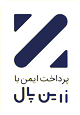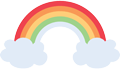برای آشنایی با نحوه استفاده، راه اندازی و آموزش سیف پال x1 ، ابتدا برنامه SafePal را دانلود و نصب کنید. دستگاه سخت افزاری X1 را با برنامه SafePal متصل کنید و سپس ایجاد و یا بازیابی کیف پول در دستگاه X1 را انتخاب نمایید. کیف پول سخت افزاری X1 را به برنامه SafePal اضافه کنید. با استفاده از x1 تراکنشهای ایمن و آسان را شروع کنید!
راهنمای کیف پول سخت افزاری سیف پال ایکس وان – X1
بر کسی پوشیده نیست که کیف پول های سخت افزاری چگونه در فضای کریپتو در حال حرکت و رشد هستند. کمپانی سیف پال با ارائه یک ترکیب نسبتاً بهینه از امنیت، راحتی و شفافیت منبع باز، جایگاه متفاوتی را ایجاد کرده است. این حرکت با معرفی ولت جدید این کمپانی با نام کیف پول سخت افزاری SafePal X1 با قابلیت بلوتوث و ویژگی منبع باز امکان پذیر شده است. اینکه سیف پال x1 چیست و چه امکانات و ویژگیهایی دارد و چه تفاوتی با سایر ولت های این کمپانی دارد را در مقالات پیشین برای شما بیان کردیم. میتوانید با مراجعه به لینک های فوق از آن اطلاع پیدا نمایید. اما ما در این مقاله قصد داریم در ارتباط با آموزش کیف پول safepal x1 با شما صحبت نماییم و مراحل راه اندازی و روش استفاده از این ولت را به صورت گام به گام شما آموزش خواهیم داد.پس در ادامه با ما همراه باشید.
قبل از هر چیز، اگر شما نیز این ولت را خریداری کرده باشید باید اقلام زیر را در جعبه این کیف پول مشاهده نمایید.
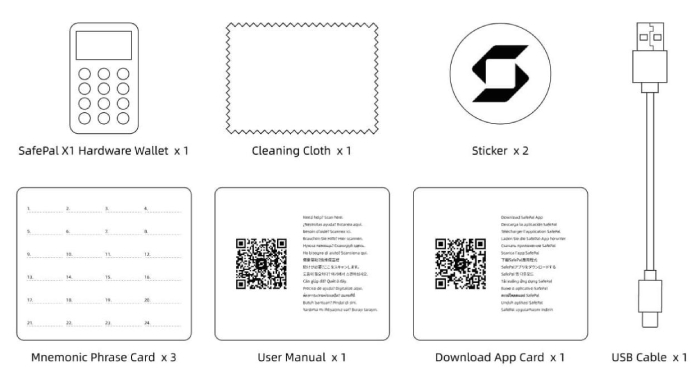
راه اندازی کیف پول سخت افزاری SafePal X1
در این مقاله آموزش کاملی در مورد نحوه ایجاد کیف پول جدید در کیف پول سخت افزاری SafePal X1 ارائه خواهیم داد. پس اگر شما نیز اقدام به خرید کیف پول سیف پال x1 کردهاید برای ایجاد کیف پول مراحل زیر را دنبال نمایید.
- مرحله 1 در دستگاه X1 روشن کنید.
- مرحله 2 یک کیف پول جدید ایجاد کنید.
- مرحله 3 نسخه پشتیبان عبارت بازیابی خود را تأیید کنید.
- مرحله 4 تکمیل فرآیند و استفاده از کیف پول.
ساختار و دکمه ها
برای شروع باید با این دستگاه و اجزای ساختاری این ولت آشنایی داشته باشید. موارد ذیل نحوه عملکرد این ولت را نشان میدهد.
- صفحه نمایش
- بالا
- چپ
- برق
- پورت شارژر USB-C .
- پایین
- تایید
- راست
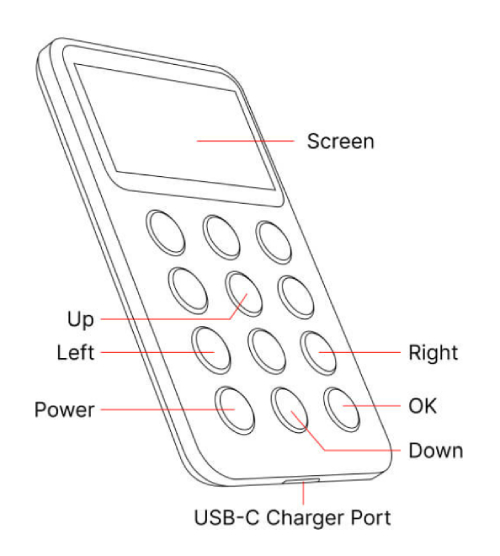
1. برنامه SafePal را دانلود و راه اندازی کنید
برای استفاده از کیف پول سخت افزاری X1، باید آن را با برنامه SafePal جفت کنید. بنابراین لطفاً برنامه SafePal را از طریق این لینک یا با اسکن کد QR ارائه شده دانلود کنید.
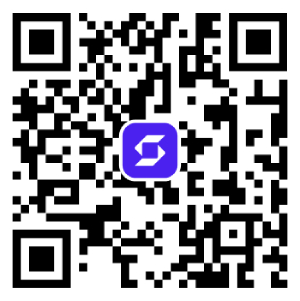
2. دستگاه SafePal X1 را با برنامه SafePal وصل کنید
دستگاه X1 خود را با فشار طولانی دکمه پاور X1 روشن کنید. پس از راه اندازی، زبان خود را انتخاب کنید، “5” و “0” را فشار دهید تا به زبانی که ترجیح می دهید بروید، و “OK” را برای انتخاب فشار دهید.
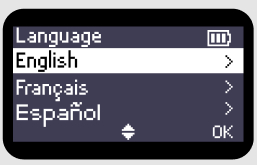
پس از راه اندازی برنامه SafePal، می توانید یک کیف پول نرم افزاری یا یک کیف پول سخت افزاری اضافه کنید. در این مورد، “کیف پول سخت افزاری” را انتخاب کنید. سپس بر روی «SafePal X1» کلیک کنید، دستورالعمل ها را بخوانید و روی «شروع اتصال» کلیک کنید.
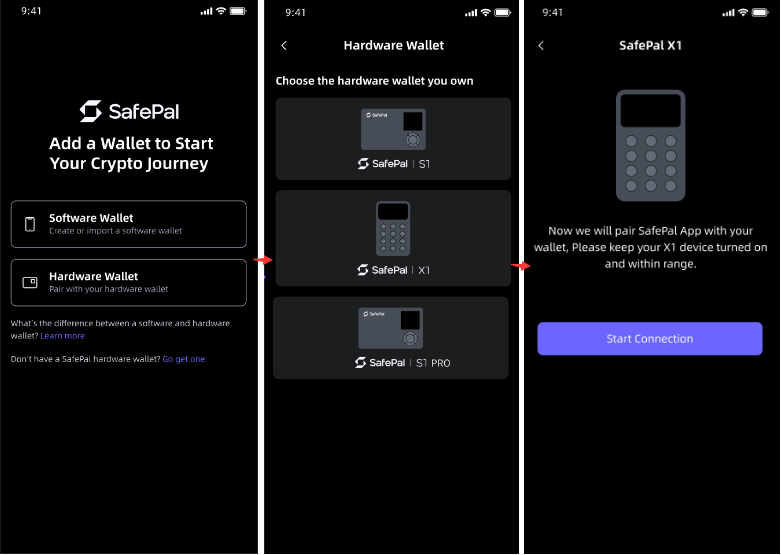
توجه داشته باشید که در این زمان باید دستگاه X1 خود را روشن نگه دارید.
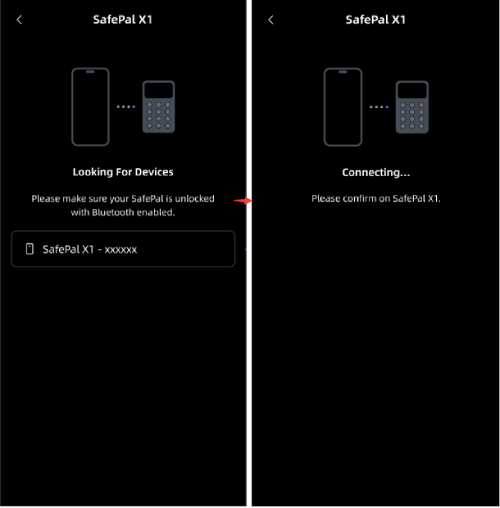
در این مرحله از آموزش سیف پال x1 مراحل را دنبال کنید تا اتصال بلوتوث را در دستگاه X1 خود تکمیل کنید.
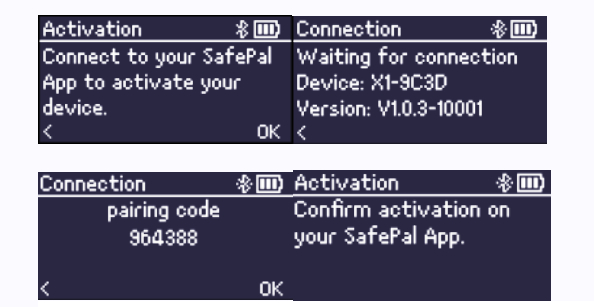
پس از موفقیت آمیز شدن اتصال، روی «فعال سازی» در برنامه SafePal کلیک کنید تا فعال سازی دستگاه کامل شود.
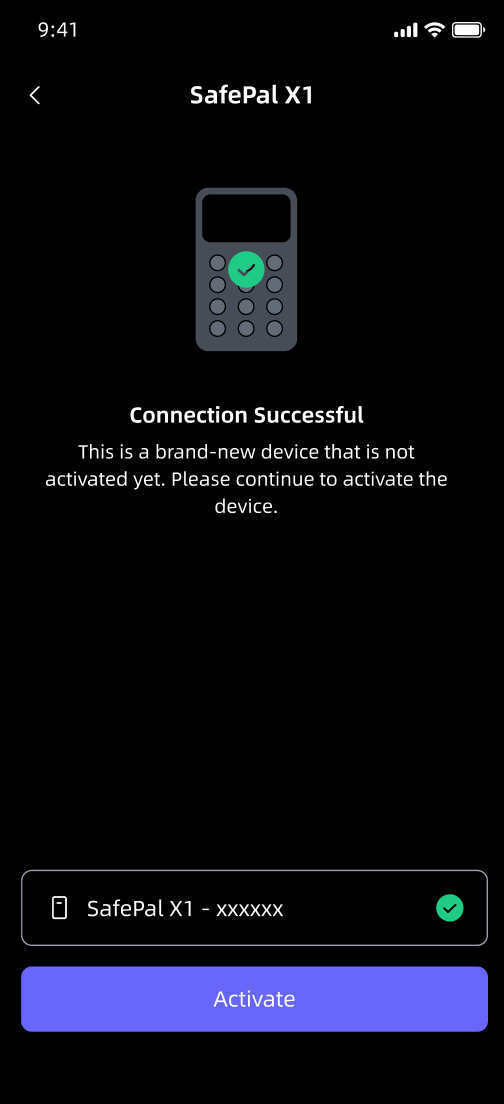
پس از فعال سازی موفقیت آمیز دستگاه، کد SN و زمان فعال سازی دستگاه خود را در اپلیکیشن SafePal مشاهده خواهید کرد.
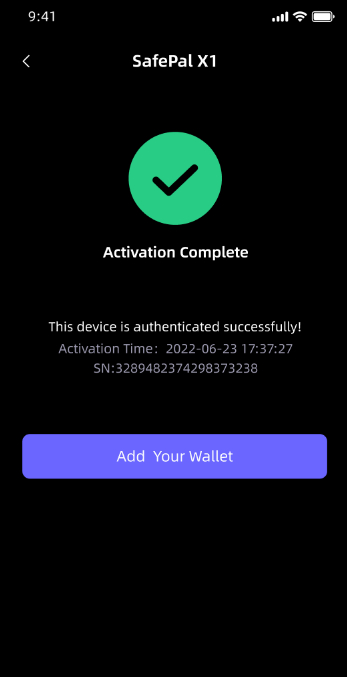
در این مرحله دستگاه سیف پال X1 شما همچنین یک اعلان فعال سازی موفقیت آمیز را نمایش می دهد.
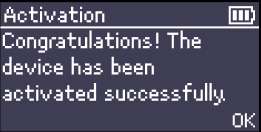
در این مرحله، می توانید شروع به اضافه کردن/ ایجاد کیف پول در دستگاه X1 خود کنید.
مرحله 3- ایجاد / بازیابی کیف پول در دستگاه X1
در دستگاه X1، گزینه ای برای انتخاب بین «ایجاد کیف پول جدید» یا «بازیابی کیف پول من» مشاهده خواهید کرد.در ادامه هر دو روش را بیان خواهیم کرد.
- “ایجاد کیف پول جدید” به این معنی است که شما قصد دارید یک کیف پول جدید و خالی بسازید.
- “بازیابی کیف پول من” به این معنی است که می توانید یک کیف پول موجود را به دستگاه X1 وارد کنید تا بتوانید دارایی های رمزنگاری موجود خود را در کیف پول سخت افزاری جدید X1 ذخیره و مدیریت کنید.
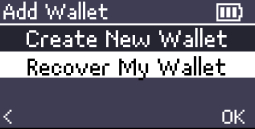
کیف پول جدید را ایجاد کنید
تصاویر زیر روند گام به گام ساخت کیف پول جدید در دستگاه X1 را نشان می دهد:
روی ‘Create Now’ کلیک کنید. اگر میخواهید درباره عبارت بازیابی بیشتر بدانید، میتوانید روی عبارات بازیابی چیست کلیک کنید. طول عبارت بازیابی (24-12-18) را انتخاب کرده و روی «OK» کلیک کنید.
عبارت بازیابی خود را به ترتیب یادداشت کنید.برای اطمینان از اینکه عبارت شما به درستی پشتیبان گیری شده است. پیام دستورالعمل را بخوانید و روی “OK” کلیک کنید.
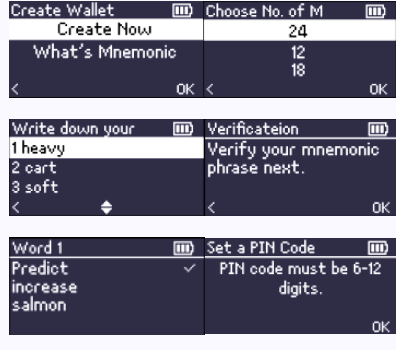
در قسمت بعد باید یک پین کد برای ورود به کیف پول دیجیتال خود انتخاب نمایید. پین کد باید بین 6-12 کارکتر باشد. کد پین سیف پال، رمز عبور دستگاه سخت افزاری است که برای تأیید تراکنش ها و مجوز ورود به DApp استفاده می شود. برای تأیید تراکنش بسیار مهم است. لطفاً به هیچ وجه کد پین دستگاه خود را فاش نکنید.
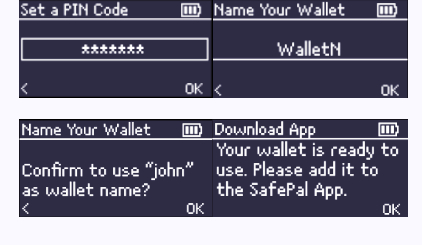
تبریک میگوییم. در این مرحله از آموزش کیف پول سیف پال X1 شما با موفقیت یک کیف پول جدید در کیف پول سخت افزاری X1 ایجاد کرده اید. و شما آماده هستید تا به سفر در دنیای ارزهای دیجیتال که توسط SafePal طراحی شده است بروید!
کیف پول x1 را بازیابی کنید
تصاویر زیر روند گام به گام بازیابی کیف پول موجود در دستگاه X1 را نشان می دهد:
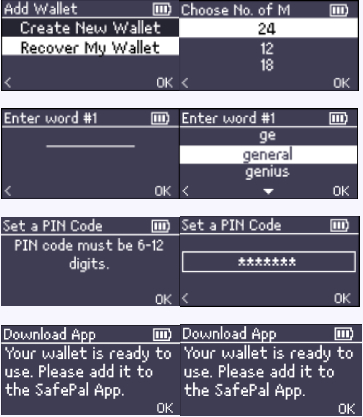
4- کیف پول سخت افزاری X1 را به برنامه SafePal اضافه کنید
پس از ایجاد کیف پول سخت افزاری خود، می توانید روی «دکمه کیف پول ایجاد کرده ام» در اپلیکیشن SafePal کلیک کنید.
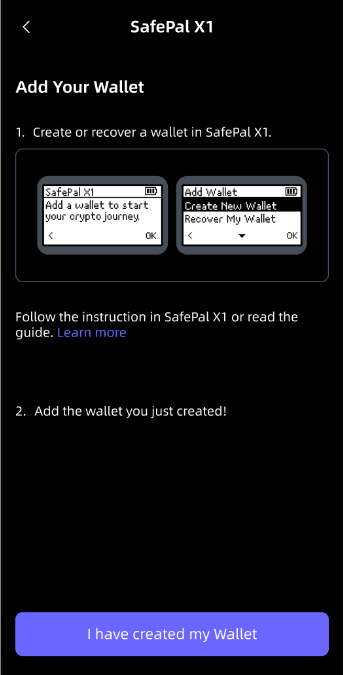
پس از موفقیت آمیز بودن اتصال بلوتوث، روی دکمه OK در دستگاه X1 کلیک کنید تا pair شدن تأیید و کیف پول اضافه شود.
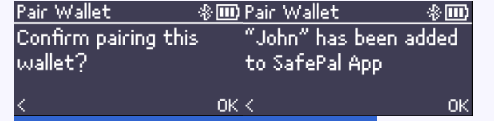
5. با استفاده از SafePal تراکنش های ایمن و آسان را شروع کنید!
تبریک می گوییم، شما تمام تنظیمات اولیه دستگاه X1 خود را انجام داده اید و می توانید با دستگاه SafePal X1 به مدیریت ارزهای دیجیتال خود بپردازید.
نحوه اتصال کیف پول سخت افزاری X1 را با برنامه SafePal از طریق بلوتوث
در این قسمت از آموزش کیف پول سیف پال x1، نحوه pair کردن کیف پول سخت افزاری SafePal X1 با برنامه SafePal خود از طریق بلوتوث ارائه می دهد.
این قسمت شامل مراحل زیر است:
- مرحله 1 برای اتصال بلوتوث آماده شوید
- مرحله 2 اتصال را شروع کنید
- مرحله 3 برقراری اتصال
مرحله 1 برای اتصال بلوتوث آماده شوید
برنامه SafePal خود را راه اندازی کنید، به صفحه Add ‘Hardware Wallet’ بروید و روی ‘Hardware Wallet’ کلیک کنید.
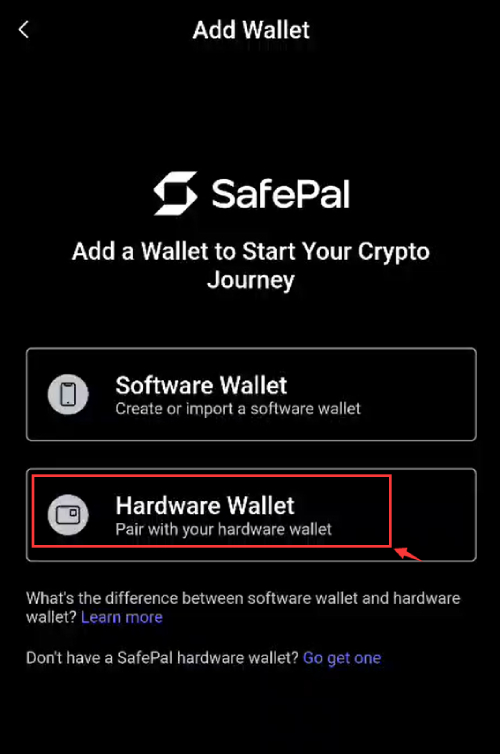
“SafePal X1” را انتخاب کرده و کلیک کنید.
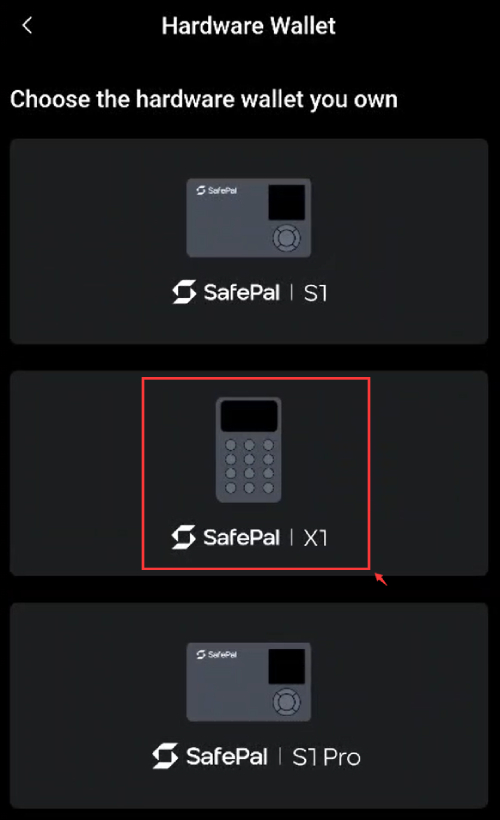
روی “شروع اتصال” کلیک کنید.
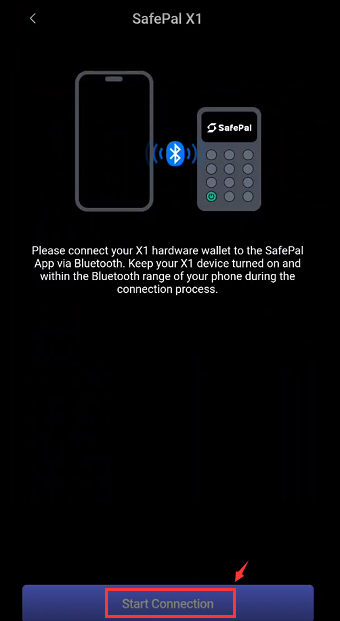
مرحله 2 اتصال را شروع کنید
رمز عبور امنیتی برنامه SafePal خود را وارد کنید.
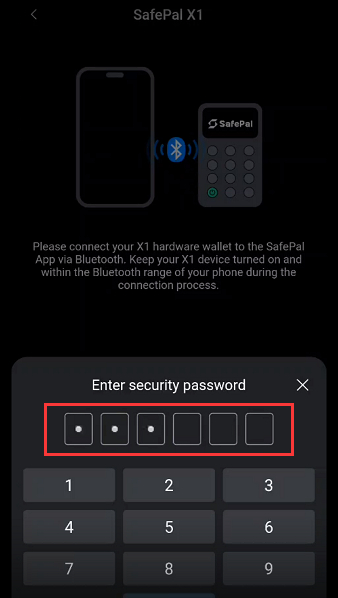
برنامه SafePal در جستجوی یک دستگاه X1 موجود برای اتصال است، لطفاً مطمئن شوید که دستگاه X1 شما برای بلوتوث در این فرآیند فعال است. دستگاه X1 را که میخواهید با برنامه SafePal خود جفت کنید، انتخاب کنید.
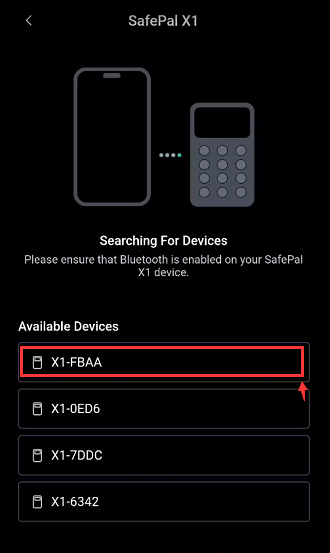
روی “Pairing&Connect” کلیک کنید.
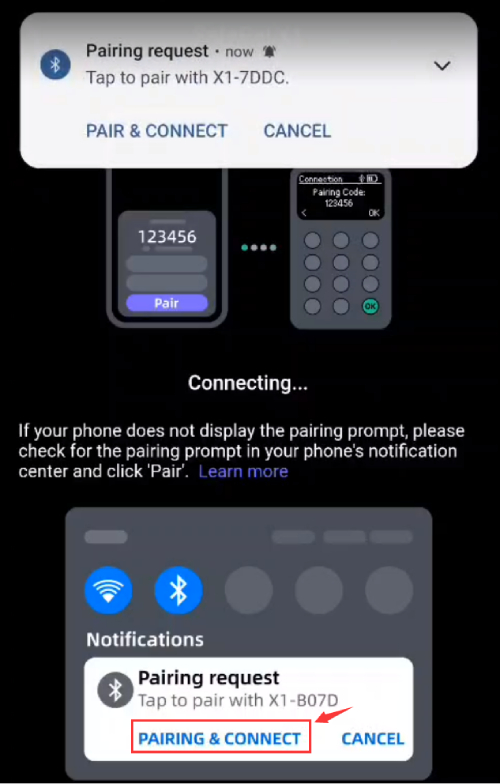
برای جفت شدن دستگاه X1 با برنامه SafePal خود، روی «Pair» کلیک کنید.
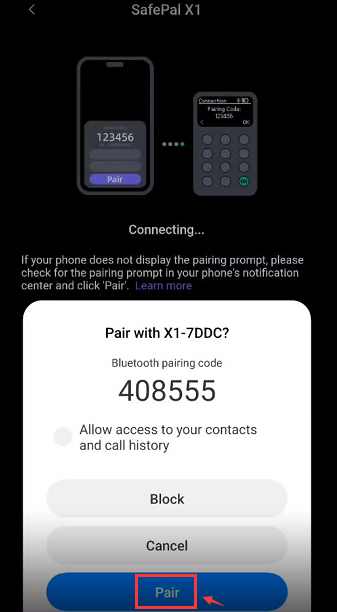
در این مرحله باید در حال انتظار برای تکمیل اتصال باشید.
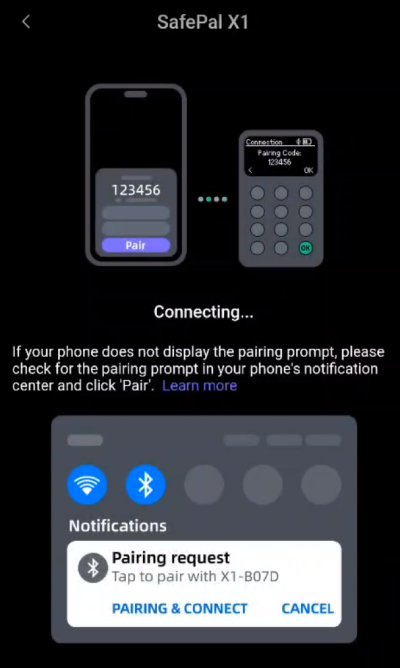
مرحله 3 اتصال برقرار شد
برای تکمیل اتصال، روی کیف پول سخت افزاری SafePal X1 خود روی «OK» کلیک کنید.
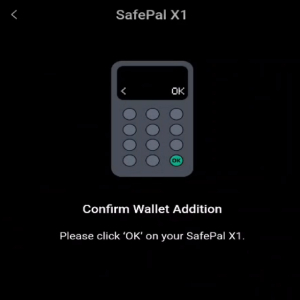
شما می توانید دستگاه SafePal X1 را در برنامه SafePal خود مشاهده کنید، و میتوانید با دستگاه کیف پول سخت افزاری X1 به سفر ارزهای دیجیتال بروید!
نحوه انتقال ارزهای دیجیتال با کیف پول سخت افزاری X1
اکنون که با نحوه راه اندازی کیف پول سیف پال x1 آشنا شدید بهتر است نحوه انتقال ارزهای دیجیتال در این ولت را نیز به شما آموزش دهیم .این قسمت شامل دو مرحله زیر است:
مرحله 1: به صفحه دارایی ها در دستگاه X1 بروید
برای دریافت ارزهای دیجیتال دستگاه X1 خود را روشن کنید و به صفحه داراییها بروید، ارز و یا توکنی را انتخاب کنید که میخواهید آن ها را از دیگران دریافت کنید. در این حالت و به عنوان مثال ما بیت کوین را انتخاب می کنیم.
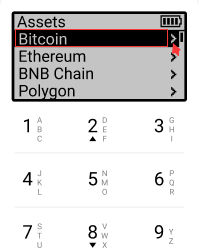
نوع آدرس BTC را انتخاب کنید، در اینجا آدرس قدیمی BTC را انتخاب می کنیم.در حال حاضر، سه فرمت مختلف آدرس بیت کوین وجود دارد. شما می توانید تفاوت بین انواع آدرس ها را با شروع آدرس با 1، 3، یا bc1 تشخیص دهید. همه این نوع آدرس ها به طور کامل با همه پلتفرم ها سازگار نیستند، بنابراین ارسال به یک آدرس سازگار مهم است.
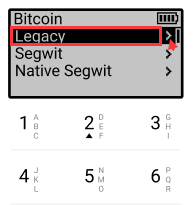
مرحله 2 : دریافت رمزارز
دستگاه X1 آدرس قدیمی بیت کوین شما را نشان می دهد و می توانید شروع به دریافت بیت کوین از دیگران کنید.
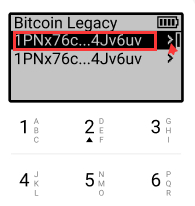
نحوه افزودن، دریافت یا ارسال $MaticX(ERC20) با SafePal X1
هنگام استفاده از کیف پول سخت افزاری SafePal X1، باید آن را از طریق بلوتوث به برنامه SafePal متصل کنید تا تمام جزئیات دارایی های زنجیره ای خود را به روز کنید تا وجوه خود را به راحتی مشاهده و مدیریت کنید.
اگر یک کیف پول جدید در دستگاه X1 ایجاد کرده اید و آن را با برنامه SafePal از طریق بلوتوث جفت کرده اید، ممکن است بخواهید چند ارز دیجیتال به کیف پول X1 خود اضافه کنید و آنها را با دستگاه انتقال دهید. در این قسمت از آموزش کیف پول سیف پال x1 ، نحوه افزودن، دریافت و ارسال $MaticX(ERC20) با کیف پول سخت افزاری SafePal X1 را آموزش خواهیم داد.
این قسمت شامل چهار مرحله زیر است:
- مرحله 1 دستگاه X1 را آماده و راه اندازی کنید
- مرحله 2 اضافه کردن $MaticX(ERC20)
- مرحله 3 برای دریافت $MaticX (ERC20)
- مرحله 4 برای ارسال $MaticX(ERC20)
- مرحله اول دستگاه X1 را آماده کنید
یک کیف پول سخت افزار X1 را طبق مراحل گفته شده در قسمتهای پیشین این مقاله ایجاد کنید و آن را از طریق بلوتوث با برنامه SafePal جفت کنید. - مرحله دوم اضافه کردن $MaticX(ERC20)
برنامه SafePal خود را راه اندازی کنید، روی نماد با سه نقطه کلیک کنید، سپس روی “Manage Coins” در صفحه اصلی برنامه کلیک کنید.
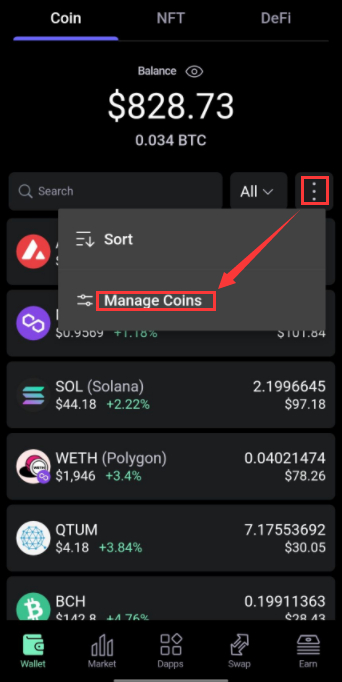
روی نماد «جستجو» یا فیلد خالی بعد از دکمه کلیک کنید، سپس نام ارزی را که میخواهید اضافه کنید وارد کنید.
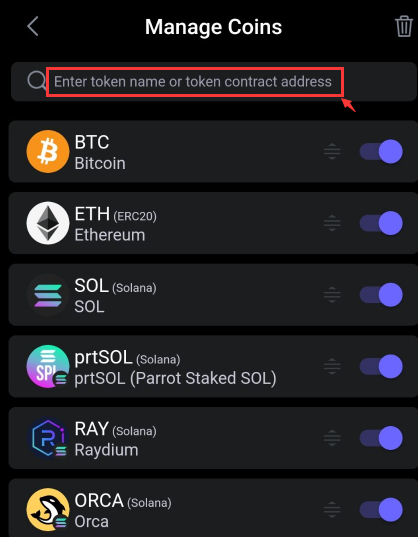
ارزی را که می خواهید اضافه کنید (که در این مورد در شبکه اتریوم $MaticX است) انتخاب کنید و روی دکمه «+» کلیک کنید.
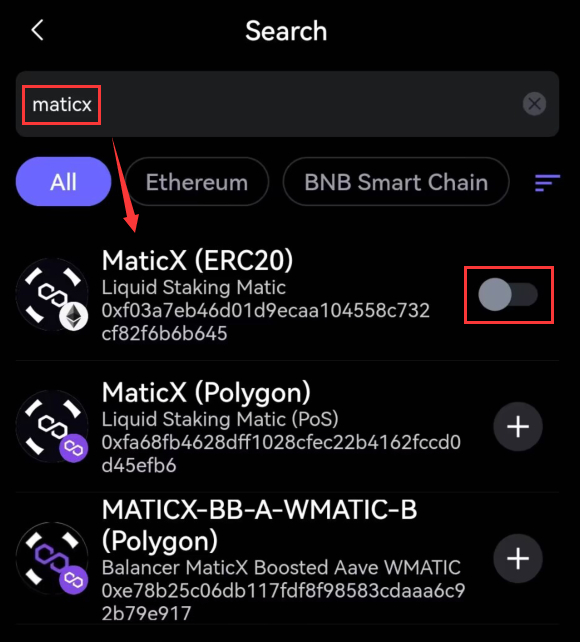
کد پین دستگاه X1 خود را برای تأیید امضا وارد کنید.
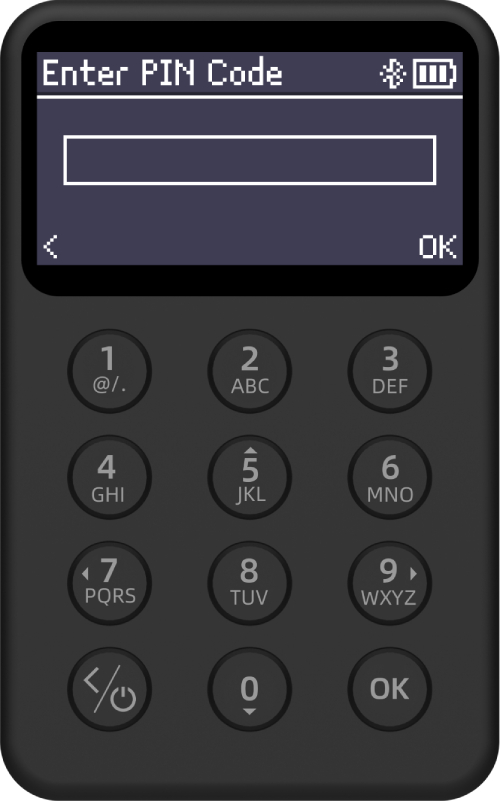
3. مرحله 3 برای دریافت $MaticX (ERC20)
ارزی را که می خواهید دریافت کنید انتخاب کنید و روی «دریافت» کلیک کنید.

آدرس کیف پول را با دوستان خود کپی یا به اشتراک بگذارید تا با استفاده از آدرس، ارزهای MaticX (ERC20)$ را دریافت کنید!
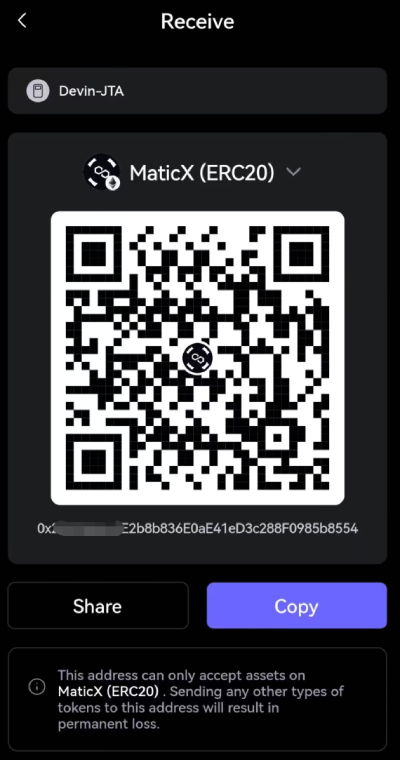
توجه: لطفاً هنگام انتقال یا دریافت ارز رمزنگاری شده، بررسی کنید و مطمئن شوید که همه آدرسها و شبکهها درست هستند. توصیه می شود قبل از انتقال مبلغ باقی مانده ابتدا مقدار کمی را به عنوان آزمایش ارسال کنید تا از خسارات هنگفت ناشی از خطاهای انسانی جلوگیری کنید.
4. مرحله 4 برای ارسال MaticX$(ERC20)
کیف پول X1 را در برنامه SafePal خود (که از طریق بلوتوث جفت کردید) باز کنید و روی $MaticX(ERC20) کلیک کنید.
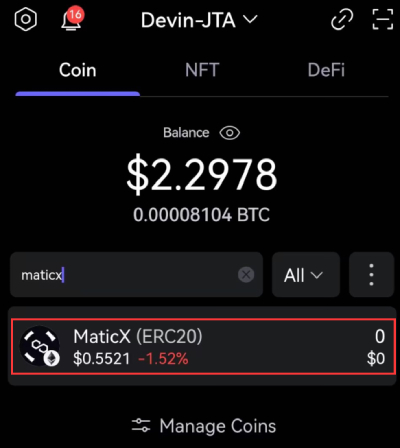
ارزی را که می خواهید ارسال کنید را انتخاب کرده و روی “ارسال” کلیک کنید.
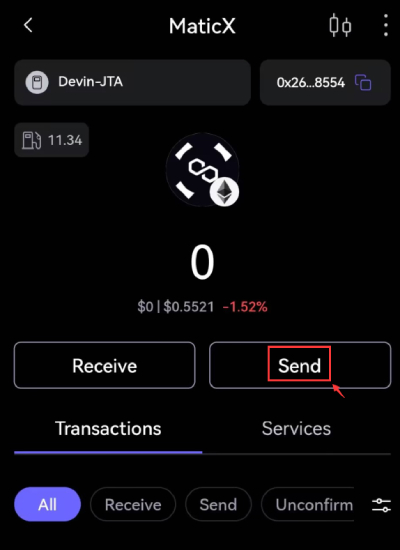
آدرس گیرنده و مبلغ تراکنش را وارد کنید و سپس روی “بعدی” کلیک کنید.
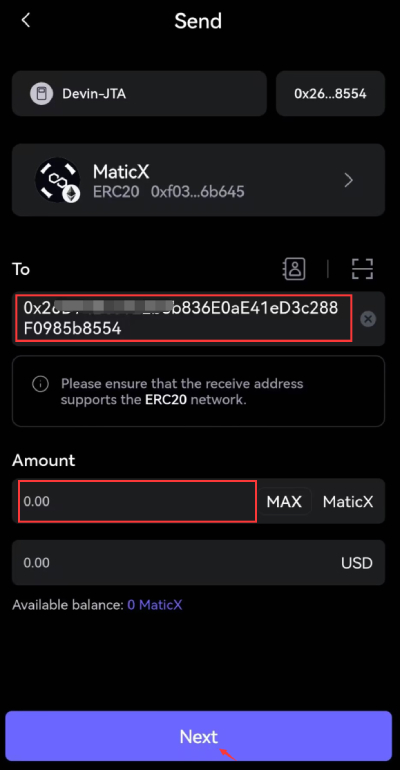
از آنجایی که نقل و انتقالات بلاک چین برگشت ناپذیر است، برای جلوگیری از اشتباه، تمام جزئیات انتقال را دوباره بررسی کنید. پس از تأیید جزئیات، روی «ارسال» کلیک کنید و رمز عبور امنیتی را وارد کنید. برای راحتی، می توانید اثر انگشت را نیز برای امضای انتقال فعال کنید.
سپس، دستگاه X1 خود را راه اندازی کنید و امضای تراکنش را امضا کنید.
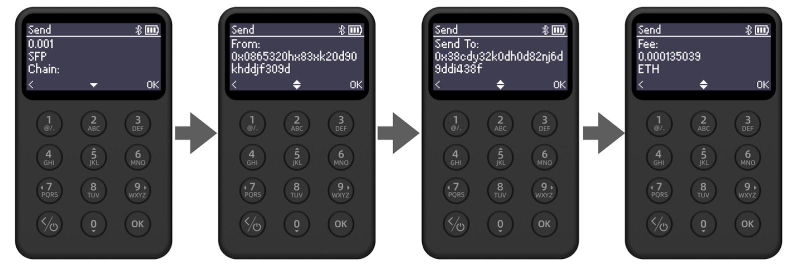
کد پین خود را برای دستگاه X1 وارد کنید تا این تراکنش مجاز شود.
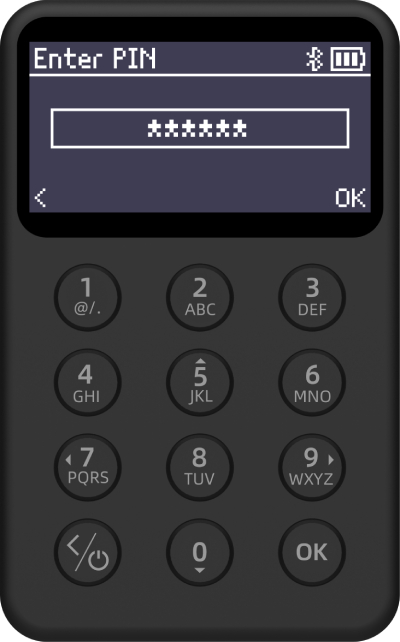
پس از امضای انتقال، به بلاک چین متصل میشود. فراموش نکنید که وضعیت انتقال را بررسی کنید و مطمئن شوید که با موفقیت انجام می شود.
نکته: هنگامی که انتقال در بلاک چین تأیید شد، هیچکس، از جمله SafePal، نمیتواند انتقال را متوقف کند، حتی اگر انتقال به اشتباه ارسال شده باشد. به جزئیات نقل و انتقالات دقت کنید و از انجام معاملات اشتباه خودداری کنید.
اقدامات امنیتی برای استفاده از Safepal x1
- safepal x1 از یک پنل شیشه ای سکوریت و دکمه های حکاکی شده لیزری، فرآیند اتصال پوسته اولتراسونیک، با باتری 200 میلی آمپر ساعتی ساخته شده است.
- دستگاه باید در محدوده دمایی 0 ℃ تا 45 ℃ (32 ℉ تا 113 ℉) کار کند و در محدوده دمایی 20- تا 60 درجه سانتیگراد (4- تا 140 ℉) ذخیره شود.
- لطفاً دستگاه را تنها با استفاده از شارژر همراه «DC 5V» شارژ کنید. از شارژر لپ تاپ استفاده نکنید زیرا به دستگاه آسیب می رساند.
- بلوتوث X1 BLE 5.0، USB Type-C و صفحه نمایش سیاه و سفید با وضوح 128*64 است.
- از حلال های شیمیایی قوی برای تمیز کردن استفاده نکنید. در عوض، دستگاه را با یک حوله کاغذی مرطوب یا پارچه نرم تمیز کنید.
- دستگاه را دور از آتش نگه دارید و برای محافظت از محیط زیست آن را در سطل زباله نیندازید.
- سعی نکنید خودتان دستگاه را باز کنید، تغییر دهید یا تعمیر کنید. اگر دستگاه به دلیل نامعلومی دچار مشکل شد، حتما با پشتیبانی تماس بگیرید.
- کیف پول سخت افزاری X1 یک دستگاه آفلاین است که کلید خصوصی و عبارت بازیابی شما را محافظت می کند، نمی تواند موجودی ها را به طور خودکار شناسایی و به روز کند.
- برای بررسی موجودی حساب کیف پول سخت افزاری، لطفاً برنامه SafePal را با دستگاه X1 متصل کنید، برنامه SafePal می تواند تمام جزئیات دارایی کیف پول شما را نمایش دهد.
خرید کیف پول سیف پال x1 با ضمانت و گارانتی 12 ماهه علی سیتی
ما در این مطلب آموزش کیف پول سیف پال x1 از جمله نحوه نصب و را اندازی و همچنین انتقال ارز را به شما آموزش دادیم. اگر شما نیز قصد خرید این کیف پول سخت افزاری دیجیتال را دارید برای مشاهده قیمت و خرید سیف پال X1 به فروشگاه علی سیتی مراجعه نمایید. تنوع بسیاری از ولت های دیجیتالی سخت افزاری را میتوانید در این فروشگاه مشاهده نمایید. علی سیتی کلیه محصولات خود را با قیمت مناسب، ضمانت اصالت کالا و همراه با آموزش و همچنین پشتیبانی رایگان به مشتریان خود ارائه خواهد داد. با علی سیتی هوشمندانه و به سادگی خرید نمایید.